手柄左摇杆一个方向失灵 Win10北通手柄XBOX摇杆方向失灵校准步骤
更新时间:2023-10-15 12:03:15作者:jiang
手柄左摇杆一个方向失灵,随着电子游戏的普及,游戏手柄成为许多玩家的首选配件之一,有时候我们可能会遇到一些问题,比如手柄左摇杆方向失灵的情况。特别是在使用Win10北通手柄XBOX时,这种问题可能会更加突出。为了解决这一问题,我们需要进行手柄方向失灵校准步骤。接下来我们将探讨如何进行这些步骤,以恢复手柄的正常功能。
具体方法:
1.首先,在开始菜单上右键,点击设备管理器。如果有传统控制面板也可以到传统控制面板。
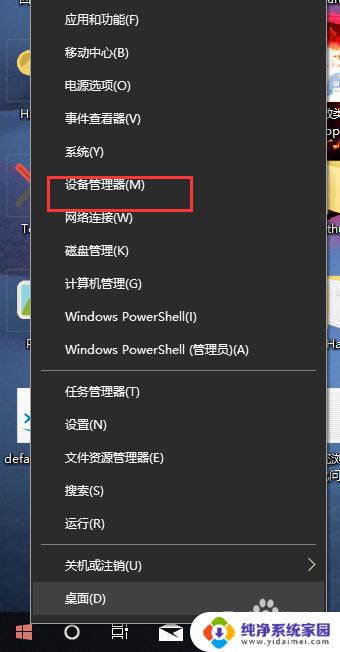
2.不论是设备管理器还是控制面板,找到设备和打印机。点击进入。
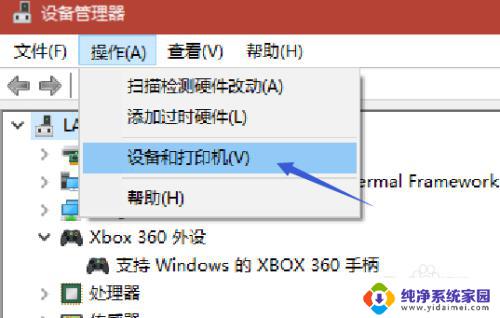
3.在设备下面,有Xbox 360 Controller,在上面右键,点击游戏控制器设置。
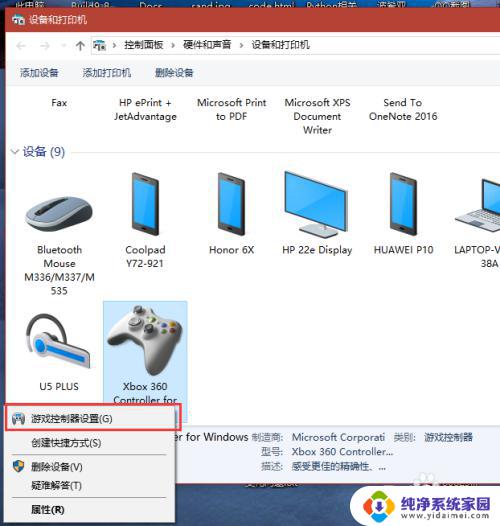
4.在游戏控制器页面,点击属性。然后切换到测试面板,可以操作手柄,查看手柄数据输入。可以发现手柄失准的情况。
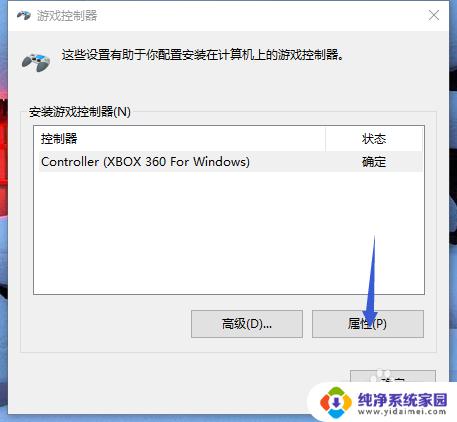
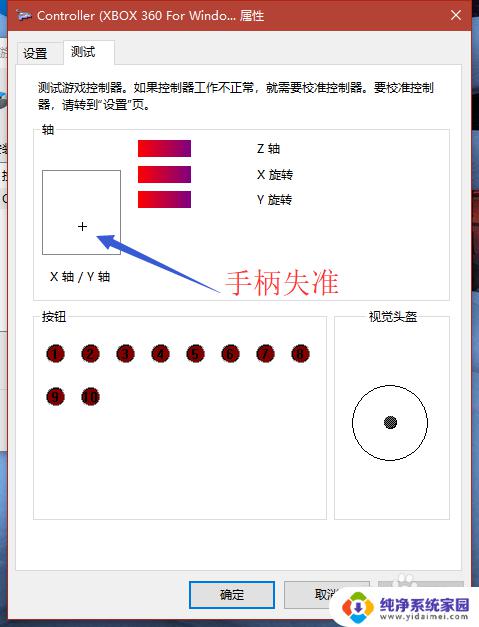
5.切换到设置面板,点击校准,进入校准流程。
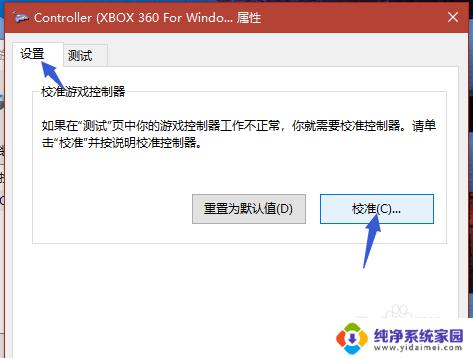
6.每一个校准步骤一定要仔细按照提示来。比如第一个,是让轴在所有最大角扫一遍,以确定X轴和Y轴的最大最小值。一定要校准完毕,不要急于点击下一步。
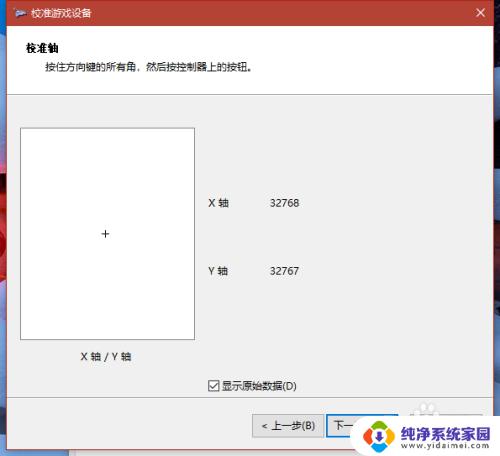
以上是手柄左摇杆失灵的全部内容,如果您遇到此问题,请按照小编的方法进行解决,希望这些信息可以对您有所帮助。
手柄左摇杆一个方向失灵 Win10北通手柄XBOX摇杆方向失灵校准步骤相关教程
- 北通手柄校准 win10北通手柄摇杆方向偏移如何校准
- 手柄摇杆不灵敏怎么办 WIN10游戏手柄校准和设置技巧
- 怎么校准手柄 WIN10游戏手柄校准方法
- 手柄连接电脑怎么校准 WIN10如何校准和设置游戏手柄
- 北通手柄win10连接电脑教程 北通手柄如何连接电脑
- win10怎么设置手柄 WIN10游戏手柄校准和设置教程
- w10用什么手柄 win10系统游戏手柄校准设置教程
- 电脑怎么测试xbox手柄 Win10游戏手柄检测方法
- 蓝牙xbox手柄连接电脑 win10如何连接Xbox手柄蓝牙
- xbox手柄电脑检测 Win10游戏手柄检测方法
- 怎么查询电脑的dns地址 Win10如何查看本机的DNS地址
- 电脑怎么更改文件存储位置 win10默认文件存储位置如何更改
- win10恢复保留个人文件是什么文件 Win10重置此电脑会删除其他盘的数据吗
- win10怎么设置两个用户 Win10 如何添加多个本地账户
- 显示器尺寸在哪里看 win10显示器尺寸查看方法
- 打开卸载的软件 如何打开win10程序和功能窗口